Entertainment
テレビでPS5 HDRをオンにする方法は? ここが最良のガイドです
テレビ メーカーはすべての広告に 4K バナーを掲載することを好みますが、HDR (ハイ ダイナミック レンジ) は間違いなく、画質におけるより興味深い進歩であり、詳細なシャドウ、ハイライト、まぶしさ、鮮やかな色を生成します。 PlayStation 4 Pro と同様に、ソニーの最新の PlayStation 5 は HDR でのゲームをサポートしており、適切に設定すれば真のポップアップ体験を実現します。
残念ながら、HDR は複雑になる場合があります。 正常に動作しているように見えても、電源を入れると音声に問題が発生したり、画像にデジタルの「雪」が表示されたりすることがあります。 また、HDR テレビに接続している場合でも、PS5 が標準ディスプレイに戻る場合があります。 正常に動作させるために試せることがいくつかあります。
Searchgg365.com で PS5 HDR をテレビで修正する方法を調べてみましょう
接続を確認してください
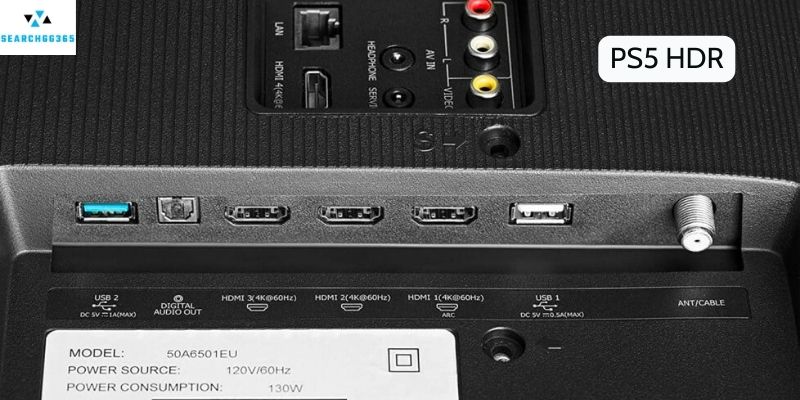
PlayStation 5 は、テレビが HDR をサポートしていることを検出すると、自動的に HDR を有効にしようとします。 ただし、それは主に、すべてが正しく接続されているという事実に依存します。
まず、本体に付属の HDMI ケーブルを使=用します。 1080p で SDR 映画を視聴するには、古い「標準」HDMI ケーブルで十分かもしれませんが、ゲームをより高いフレーム レートで 4K HDR に移行すると、より多くの帯域幅が必要になります。 PS5 ケーブルを紛失した場合 (または追加のケーブルが必要な場合)、必ず「超高速」または「48 Gbps」とマークされたケーブルを購入してください。
また、PS5 がテレビ、レシーバー、サウンドバーの正しいポートに接続されていることを確認してください。 テレビに直接接続している場合は、テレビのマニュアルを参照して、60 Hz で 4K HDR を処理できるポートに接続していることを確認してください (一部のテレビでは、これを 1 つまたは 2 つのポートでしか許可していません)。 「HDMI 2.1」というラベルの付いたポートは追加のゲーム機能を提供するため、そのオプションを使用することをお勧めします。
レシーバーまたはサウンドバーを使用している場合は、4K、HDR、120Hz の録画に対応していることを確認してください。 そうでない場合は、PS5 をテレビに直接接続し、HDMI ARC または光ケーブルを使用してテレビの音声をレシーバーまたはサウンドバーにストリーミングする必要がある場合があります。
テレビの設定を調整する
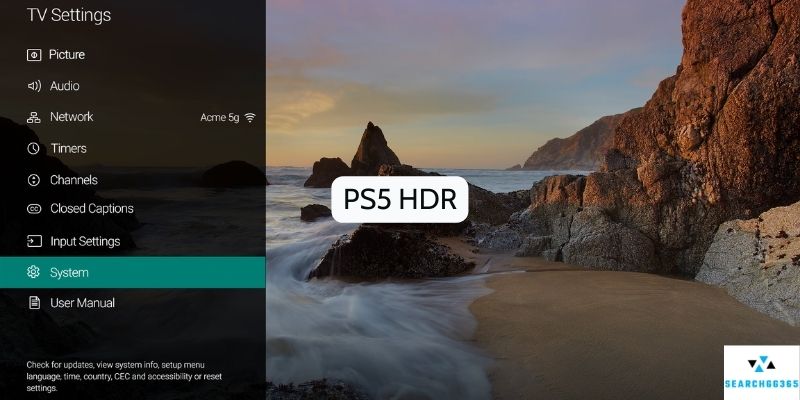
次に、テレビの画像設定が PS5 の機能に対応していない可能性があるため、再確認する必要があります。 具体的には、多くの HDR テレビには、「HDMI ディープ カラー」、「HDMI エンハンスド」、または HDR が適切に動作するために有効にする必要がある同様の設定と呼ばれる設定があります。
通常、これはテレビの入力設定に表示されますが、お使いのモデルの正確な位置についてはテレビのマニュアルを確認してください。
ほとんどのテレビに付属の標準モードと鮮明モードでは正確な色が使用されないため、ゲームではリアルに見えません。 シネマ モードは、比較するとそれほど印象的ではないかもしれませんが、確かに最も正確な設定です。 見た目に慣れるまで時間をかけてください。
シネマ モードでは通常、デフォルトのバックライトとコントラストの設定が HDR に最適であるため、シネマ モードでは設定を変更する必要さえないでしょう。 深い黒を実現するローカル ディミングや入力遅延を軽減するゲーム モードなどの機能を必ず有効にしてください。 テレビに HGIG モードがある場合は、最高の HDR 画像を取得するために HGIG モードを有効にすることもできます。
PlayStation 5の設定を調整する
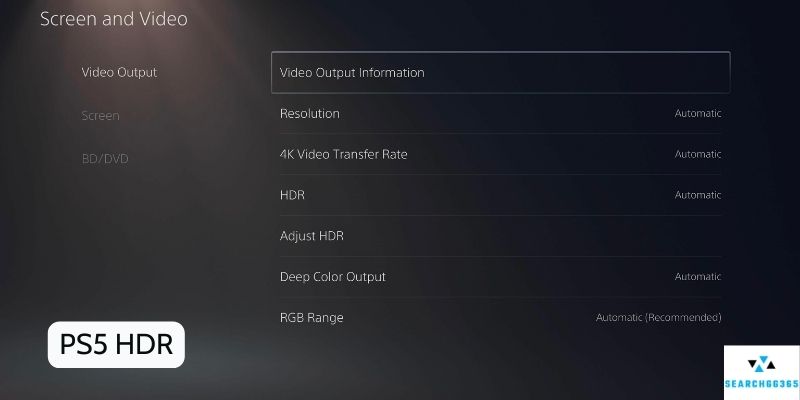
上記をすべて適切に設定すると、PS5 は HDR を出力するはずで、テレビは起動時 (またはコントローラーの情報ボタンを押したとき) に隅に HDR ロゴを表示して通知します。リモコン) 。 ただし、問題が発生した場合は、PS5 の設定の一部を変更できます。
PS5 で [設定] > [ディスプレイとビデオ] に移動し、[ビデオ出力] タブのオプションを確認します。 「自動」に設定されている場合は、ほとんどの機能が機能するはずですが、そうでない場合は、4K ビデオの解像度を下げるか、ビットレートを少し低く設定してみてください。 これで問題が解決した場合は、テレビ、受信機、またはケーブルが、PS5 がこれらの設定に必要な帯域幅をサポートしていない可能性があります。
PS5 HDR キャリブレーションを実行する
最終的には、PS5 HDR 用に調整する必要があります。 すべてのテレビが明るい領域と深い黒を同じ強度で再現できるわけではないため、これは重要であり、最高の画像を作成するには、PS5 がテレビの能力 (どのくらい明るいか、どのくらい暗いか) を知る必要があります。 。
PS5 はおそらく初めてセットアップするときにこのツールを起動しますが、上記の設定のいずれかを変更した場合は、おそらく再実行して、現在の設定に一致するように調整する必要があります。 [設定] > [ディスプレイとビデオ] に移動し、[HDR のカスタマイズ] を選択します。 画面上の指示に従います。画像が消えるまでレベルをスクロールし、ノッチに戻します。完璧な結果を得るには、できるだけ目立たないようにします。

